Daptar eusi
Niron tiasa janten fase monoton nalika nganggo Excel . Ngagunakeun rumus bisa mawa sababaraha kahirupan kana tugas salinan ieu. Agenda pikeun tutorial dinten ieu nyaéta kumaha ngagunakeun rumus Excel pikeun nyalin nilai sél ka sél sanés ku 5 cara anu cocog. Anjeun tiasa nganggo rumus dina vérsi Excel naon waé.
Unduh Buku Latihan Praktek
Anjeun wilujeng sumping pikeun ngaunduh buku kerja tina tautan di handap.
Salin Niley Sél ka Sél Lain.xlsm
5 Cara Nu Cocog pikeun Ngagunakeun Rumus Excel Pikeun Nyalin Niléy Sél ka Sél Lain
Hayu urang nyokot sampel set data pikeun diskusi. Dina set data ieu, aya 5 urang Nami Mimiti , Ngaran Tukang sareng Umur .

Ayeuna nganggo Excel rumus, urang bakal nyalin nilai sél tina set data ieu ka sél séjén.
1. Salin Niley Sél ka Sél séjén Ngagunakeun Rujukan Sél dina Excel
Urang bakal ningali nyalin elemen sél ngagunakeun Rujukan Sél . Sadaya anu anjeun kedah laksanakeun nyaéta, angkat ka sél anu anjeun hoyong selapkeun nilai salinan. Jeung tulis Cell Reference tina sél nu Anjeun hoyong tiron nuturkeun tanda Sarua ( = ). Hayu urang parios prosés di handap ieu.
- Kahiji, pilih sél F5 teras ketik rumus ieu pikeun nimba nilai sél B5 .
=B5
- Pencét Asupkeun .

- Sanggeus, larapkeun prosés anu sami dina sél G5 kalayan ieurumus.
=C5 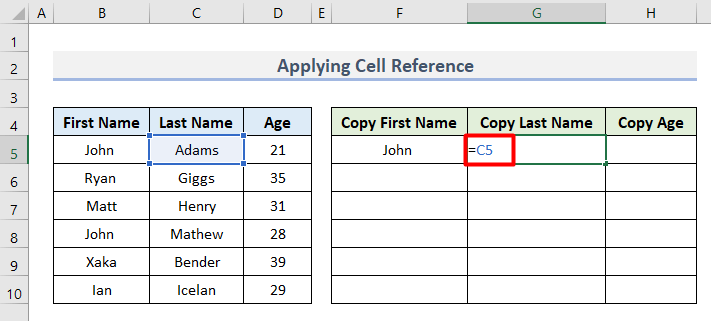
- Nya kitu, salin nilai sél D5 ka sél H5 kalayan rumus ieu.
=D5 
- Panungtungan, pilih rentang sél F5:H5 jeung pake Autofill alat pikeun nyalin sesa nilai tina set data sakaligus.
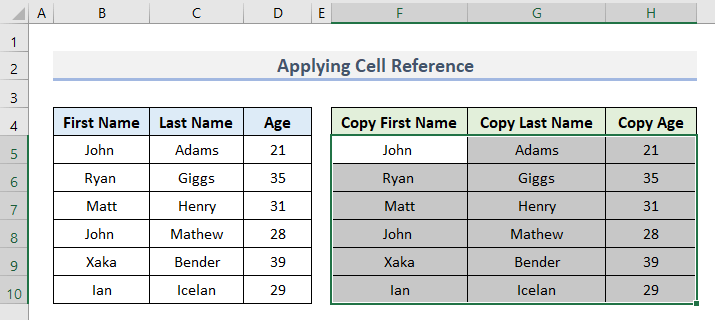
2. Gabungkeun Fungsi VALUE-CONCATENATE pikeun Nyalin Niley Sél ka Lain
Anjeun bisa nyalin nilai sél ku ngagabungkeun fungsi CONCATENATE jeung VALUE oge. Jang ngalampahkeun ieu, ngaliwatan léngkah di handap ieu.
- Kahiji, selapkeun rumus ieu dina sél F5 .
=IFERROR(VALUE(B5),CONCATENATE(B5))
- Pencét Enter .
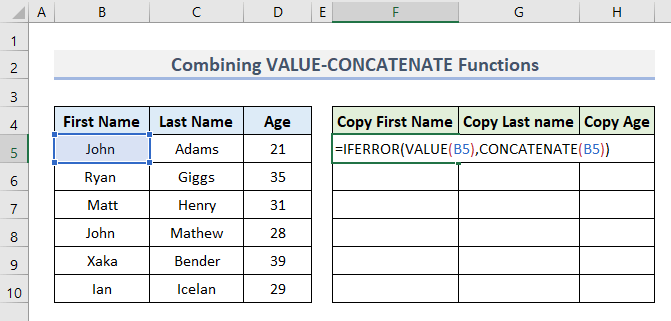
- Ayeuna, larapkeun prosedur nu sarupa dina sél G5 .
=IFERROR(VALUE(C5),CONCATENATE(C5)) 
- Nya kitu, make rumus ieu dina sél H5 .
=IFERROR(VALUE(D5),CONCATENATE(D5)) 
- Ahirna, ngaliwatan prosedur anu sarua pikeun rentang sél F6 :H10 sareng anjeun bakal nampi kaluaran ieu.
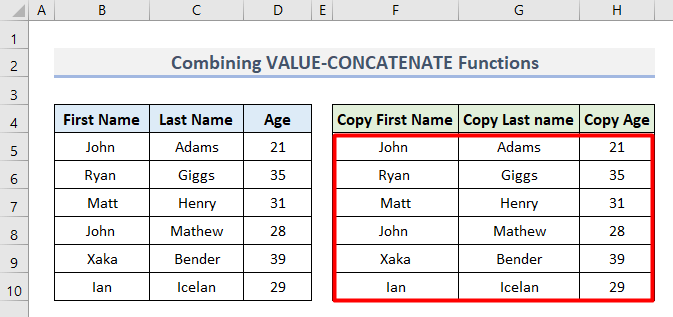
3. Niron Nilai Sél sareng Fungsi Excel VLOOKUP
Anjeun ogé tiasa nyalin nilai sél nganggo fungsi VLOOKUP . Hayu urang tingali kumaha gawéna.
- Kahiji, selapkeun rumus ieu pikeun nimba nilai sél B5 ka sél F5 . Ogé, pencét Asupkeun .
=VLOOKUP(B5,B5,1,FALSE) 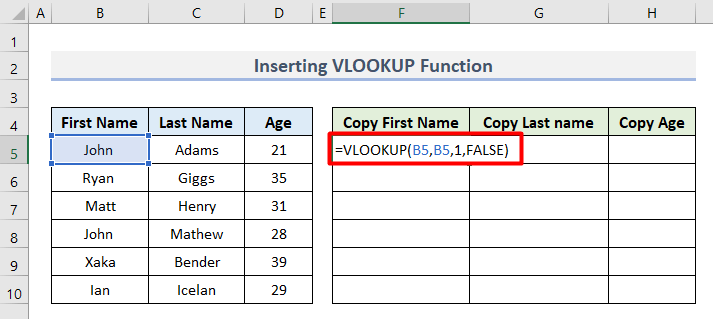
- Teras, tulis rumus anu sarua pikeun baris kahiji kolom Nami Tukang , ngarobah nilai Cell Reference .
=VLOOKUP(C5,C5,1,FALSE) 
- Nya kitu, larapkeun rumus ieu dina sél H5 .
=VLOOKUP(D5,D5,1,FALSE) 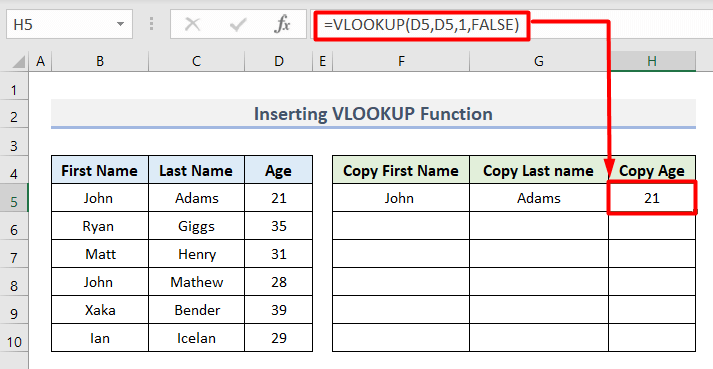
- Ahirna, lakonan hal anu sami pikeun sél anu sanés pikeun kéngingkeun kaluaran ahir ieu.
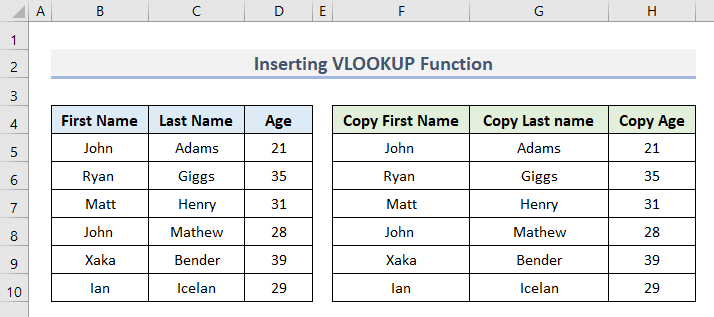
4. Salin Niley Sél jeung Fungsi HLOOKUP ka Sél séjén dina Excel
Sarupa jeung fungsi VLOOKUP , anjeun tiasa ngalakukeun tugas nganggo fungsi HLOOKUP ogé.
- Kahiji, ketik rumus ieu dina sél F5 .
=HLOOKUP(B5,B5,1,FALSE)
- Salajengna, pencét Enter .

- Teras, larapkeun rumus nu sarua pikeun sél séjén nu ngarobah sélrujukan.
- Ahirna, anjeun bakal hasil nyalin niléy sél ka sél séjén.

5. Formula Excel sareng Fungsi INDEX-MATCH pikeun Nyalin Niley Sél
Anjeun tiasa nganggo kombinasi fungsi INDEX-MATCH pikeun nyandak nilai tina sél tinangtu. Kantun tuturkeun léngkah-léngkah ieu di handap.
- Kahiji, selapkeun rumus ieu dina sél F5 pikeun nyalin nilai sél B5 .
=INDEX(B5,MATCH(B5,B5,0))
- Sanggeus éta, pencét Enter .

- Di handap ieu, larapkeun hal anu sarua dina sél G5 .
=INDEX(C5,MATCH(C5,C5,0)) 
- Pamungkas, ketik rumus nu sarupa dina sél H5 ngarobah rujukan sél jadi D5 .
=INDEX(D5,MATCH(D5,D5,0)) 
- Ahirna, pilih rentang sél F5:H5 teras nganggo Eusian Otomatis alat pikeun meunangkeun kaluaran ahir ieu.

Métode Konvénsional pikeun Nyalin Niley Sél ka Sél séjén dina Excel
Microsoft Excel ogé mantuan pikeun nyalin nilai sél ka nu sejen kalawanmétode konvensional na. Métode ieu lumaku pikeun sagala vérsi Excel.
1. Pilih Salin & amp; Pilihan Témpél
Metoda munggaran ieu bakal nungtun anjeun nganggo pilihan salin sareng témpél dina pita Excel.
- Kahiji, pilih sél B4 .
- Salajengna, dina bagian Clipboard tina tab Home , klik Salin.
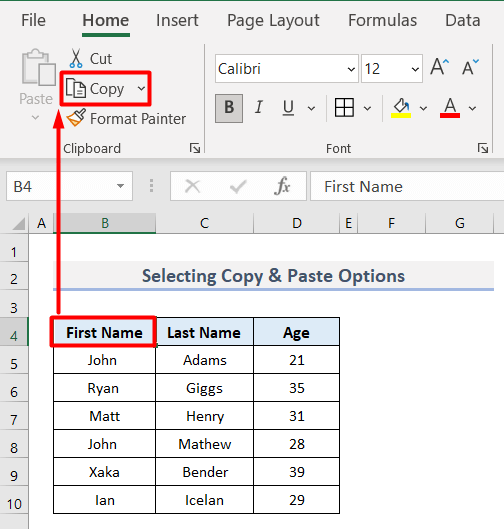
- Ayeuna, pilih tujuan sél F4 .
- Lajeng, deui dina bagian Clipboard , anjeun bakal mendakan pilihan anu disebut Témpél .
- Di dieu, klik ikon Tempelkeun tina daptar pilihan.
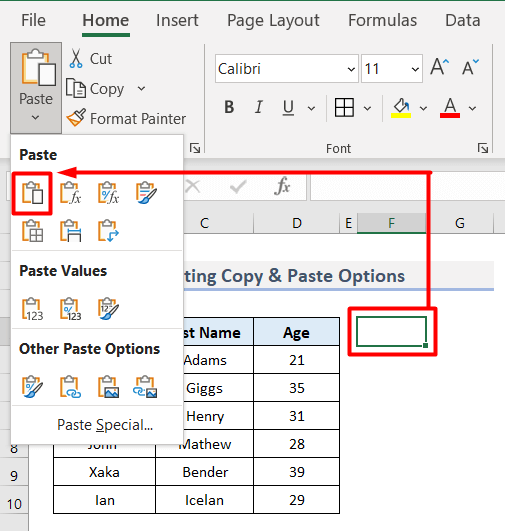
- Nya kitu, tungtungna anjeun bakal meunang nilai tiron.
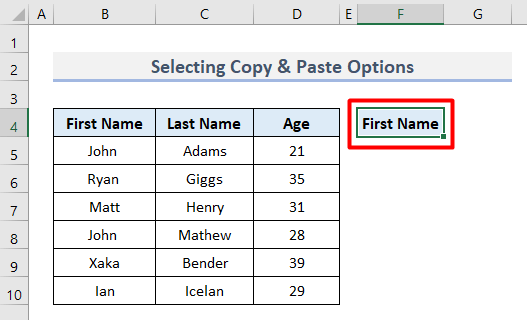
- Salain ti ieu, anjeun bisa meunangkeun Copy paréntah ku ngaklik katuhu dina sél sumber.

- Sanggeus, klik katuhu dina sél tujuan lajeng anjeun bakal manggihan Témpél paréntah.

- Anjeun tiasa nyobian salah sahiji pilihan salin-témpél.
2. Salin & ; Tempelkeun Antara Dua Sél
Anjeun tiasa nyalin-témpél hiji nilai dina dua nilai anu tos aya. Hayu urang tingali conto.
- Kahiji, urang nyalin jeung nempelkeun Nami Mimiti jeung Umur ka dua sél nu padeukeut.
- Lajeng, pilih jeung salin sél nu boga judul Nami Tukang .
- Sanggeus, lebetkeun kursor ka katuhu lolobana dua sél nu padeukeut teras klik katuhu dina beurit.
- Di dieu, klikdina Selapkeun Sél Disalin .
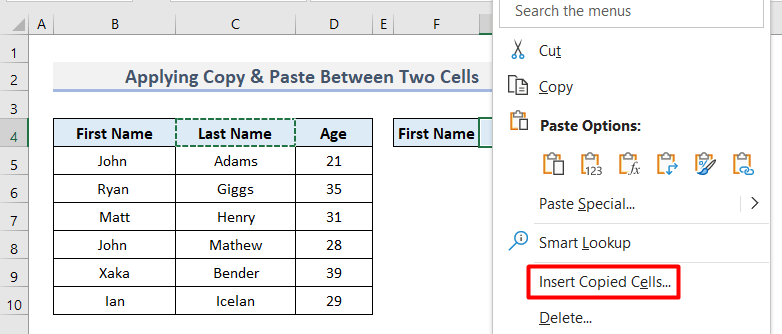
- Salajengna, kotak dialog Selapkeun bakal muka.
- Dina kotak ieu , pilih Shift cells right terus klik OK .

- Ahirna, nilai bakal disalin antara dua sél.

3. Larapkeun potong kompas keyboard
Anjeun oge bisa nyalin jeung nempelkeun make potong kompas keyboard. Jang ngalampahkeun tugas, cukup ngaliwatan prosés ieu.
- Kahiji, pilih rentang sél B5:D5 .
- Teras, pencét Ctrl + C dina kibor anjeun pikeun nyalin sél.
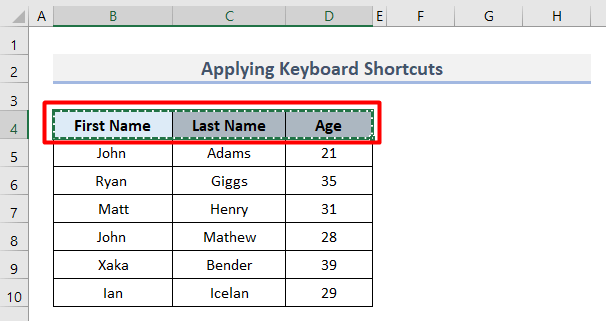
- Sanggeus, kantun lebet ka sél tujuan teras pencét Ctrl + V pikeun meunangkeun nilai nu disalin.
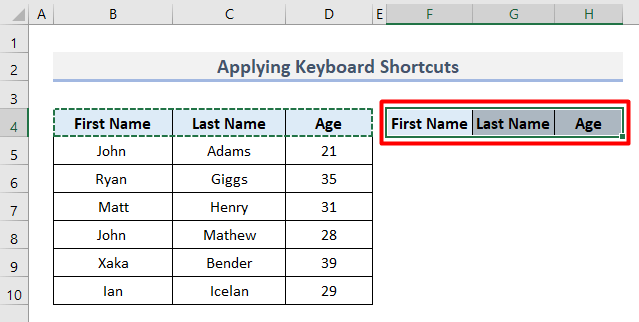
Excel VBA pikeun Nyalin Niley ka Sél Lain
Urang bisa nyalin sél maké VBA kodeu. VBA singketan Visual Basic for Applications . Éta mangrupikeun basa pamrograman pikeun Excel. Hayu urang parios metodeu pikeun nerapkeun kode VBA pikeun sél tunggal sareng rentang sél.
1. Salin Sél Tunggal
Hayu urang nyalin sél tunggal heula nganggo kode VBA. Jang ngalampahkeun ieu, turutan parentah di handap.
- Di awal, pilih sél B4 sabab urang rék nyalin.

- Teras, di jero tab Developer , pilih pilihan Visual Basic dina grup Kode .

- Salajengna, dina pilihan Insert , pilih Module .
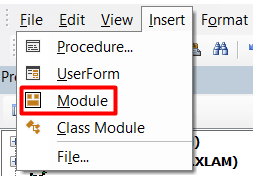
- Ayeuna, tulis kodeuIeuh.
1835

- Sanggeus, klik ikon Run Sub atanapi pencét F5 dina kibor anjeun.
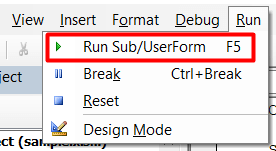
- Ahirna, éta nyalin sél jeung nempelkeun dina bédana 4 sél.

6743
2. Salin Range of Sél
Sarupa jeung salinan sél tunggal Anjeun bisa nyalin rentang sél ogé ngagunakeun VBA. Upami anjeun hoyong nyalin sauntuyan sél, kodena bakal kieu:
7101

Ahirna, anjeun bakal mendakan anu sami sareng gambar di handap ieu.

Tips Tambahan
Upami anjeun hoyong nyalin sél tina lambaran sanés, anjeun kedah ngalebetkeun nami lambar sateuacan rujukan sél. Contona, urang hayang meunangkeun nilai milik sél B4 tina INDEX-MATCH lambar. ku kituna, rumusna nyadiakeun solusi ieu.

'' ) tapi pikeun ngaran kecap tunggal, tanda baca ieu laindiperlukeun.
